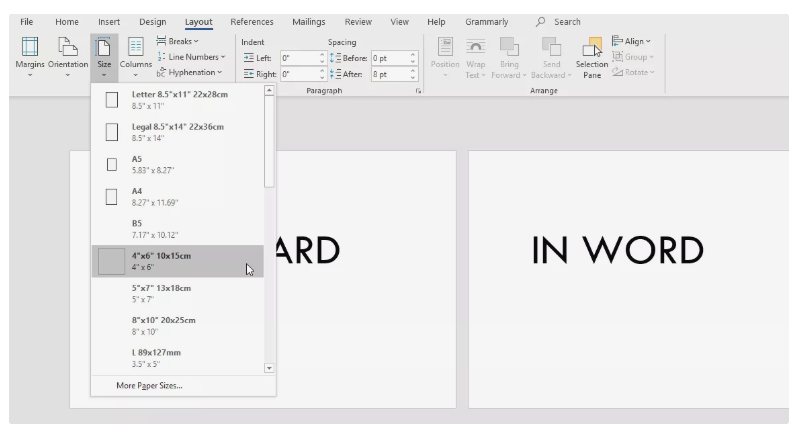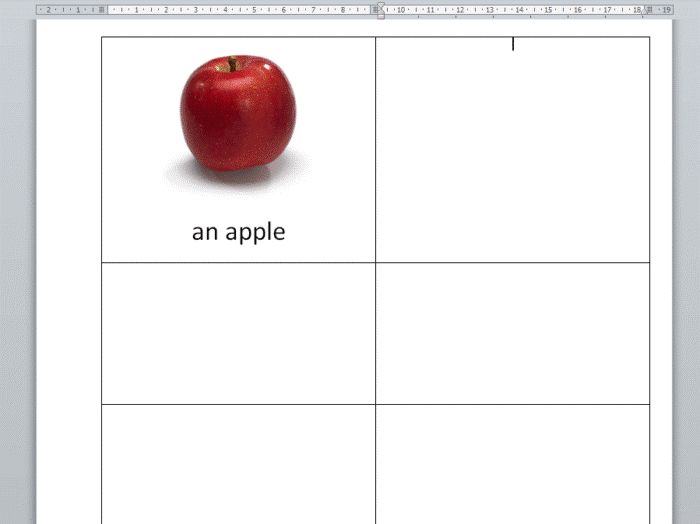Добре, така че следващия път, когато се подготвяте за изпити или изучавате реплики за скеч или учене, дайте си преносим начин за преглед в движение, като създадете флашкарти !
Флашкартите несъмнено са един от най-интересните начини за запомняне на факти. Независимо дали изучавате нов език , запаметявате точки за офис презентации или друг предмет, който трябва да имате предвид в малки точки, Flashcards са чудесни инструменти за тази цел!
Въпреки че писането на всяка малка точка на ръка със сигурност може да отнеме много време, така че защо да не се възползвате от помощта на Microsoft Word или Google Docs, за да направите вашите Flash карти без никакви проблеми?
Прочетете също: Направете автобиографията по-ефективна с MS Word Resume Assistant
ЧАСТ 1 – Научете как да създавате своите флаш карти с помощта на MS Word?
Създаването на флаш карти за азбука или пълни редове е супер лесно с помощта на Microsoft Word. Просто използвайте шаблоните, разпечатайте ги и те са готови за използване. Освен това, ако сте доволни от дизайна на вашата Flashcard, можете дори да го запишете като шаблон за по-нататъшна употреба.
Забележка: Методът е приложим за MS Word 2019, MS Word 2016 и Office 365.
СТЪПКА 1 - Стартирайте Microsoft Word на вашата система. Можете да потърсите този най-популярен инструмент, като използвате полето за търсене.
СТЪПКА 2- Сега създайте банков документ.
СТЪПКА 3- Насочете се към раздела Оформление. От тук можете да преоразмерите страницата в подходящ размер на флаш карта. За перфектна ориентация от същия раздел трябва да изберете Размер „4 X 6“.
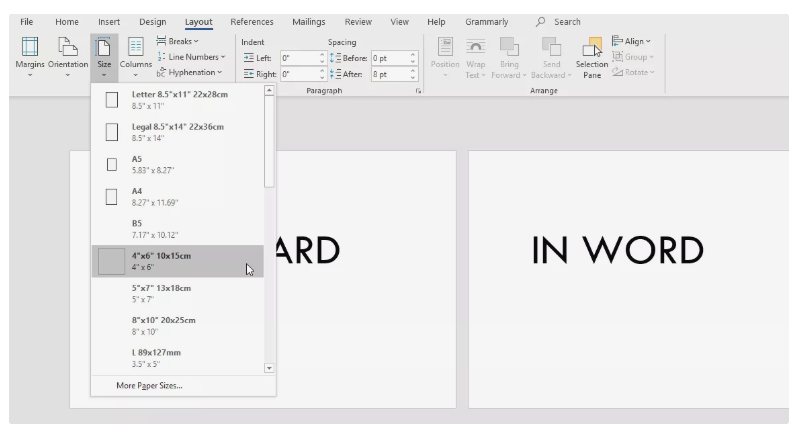
СТЪПКА 4- Сега изберете пейзажно или портретно оформление. Можете също да изберете размер, който работи най-добре според вашите нужди и изисквания.
СТЪПКА 5- След като сте готови с избора на перфектен размер за вашите флаш карти за печат. Следващата стъпка е да започнете да въвеждате текста, който ви е необходим за флаш карти.
СТЪПКА 6- За да създадете нова флаш карта, просто трябва да натиснете CTRL + Enter. Въведете необходимия текст!
Можете допълнително да отидете до раздела Дизайн, където можете лесно да разкрасите флашкартите си. Тук можете да приложите нова тема, да приложите любимите си цветове и ефекти, за да персонализирате вашата Flashcard.
Прочетете също: 5 най-добри скрити функции на MS Word
ЧАСТ 2 – Как да направите флаш карти с помощта на пликове и етикети Настройки за печат в MS Word?
Е, ето още един бърз начин, който може да ви помогне да създадете флаш карти за азбука или други цели. Следвайте процедурата стъпка по стъпка, за да започнете процеса:
СТЪПКА 1- Отворете MS Word на вашето устройство и създайте отново празен документ.
СТЪПКА 2- Насочете се към раздела Изпращане, можете да го намерите между разделите Референции и Преглед.
СТЪПКА 3- От раздела за изпращане по пощата трябва да изберете опцията Етикет.
СТЪПКА 4- Веднага щом щракнете върху бутона Етикети, пред екрана ви ще се появи бърз прозорец. Изберете отново раздела Етикети и щракнете върху бутона Опции, разположен в долната част на прозореца.
СТЪПКА 5- Изберете опцията Индексни карти от падащите опции.
Можете дори да персонализирате размера на индексната карта, като използвате опциите за измерване, дадени в дясната страна.
ЧАСТ 3 – Алтернативен начин за създаване на флашкарти: Изтеглете шаблони за флашкарти онлайн
Е, в случай, че не можете да използвате правилно MS Word или приложението ви Word не отговаря. Ето един бърз начин за създаване на флаш карти за азбука или друга цел.
СТЪПКА 1- Трябва да посетите страницата на Microsoft Template. Можете да кликнете тук, за да бъдете пренасочени!
СТЪПКА 2 – На страницата на шаблона за флашкарта на Microsoft можете да разгледате много добре изглеждащи дизайни. Можете да намерите флашкарти за рецепти, общи бележки, двустранни флашкарти, листове за ежедневни задачи, бележки за презентация, 1-минутен слайд с таймер, благодарствена картичка и много други.
СТЪПКА 3- Просто изтеглете тези, които отговарят на вашите нужди.
СТЪПКА 4- Отворете желаната Flashcard в MS Word и започнете да я променяте според вашето удобство.
Запазете го и го разпечатайте по обичайния начин!
Прочетете също: Google Документи: Как се справя с архивния MS Word?
ЧАСТ 4 – Научете как да правите флаш карти в Google Docs?
Е, процедурата е доста подобна на това, което направихте в приложението Word, за да създадете свои собствени флашкарти. Можете да следвате стъпките по-долу в Google Документи.
СТЪПКА 1 - Отидете на вашия Google Drive и започнете със създаване на празен документ.
СТЪПКА 2- Сега щракнете върху раздела Вмъкване и изберете да добавите таблица.
СТЪПКА 3- Плъзнете внимателно границите на таблицата, за да ги увеличите. Така че можете да пишете текст в полетата по подходящ начин.
СТЪПКА 4- Можете дори да добавите любимите си изображения и да форматирате съдържанието според предпочитанията си, за да разкрасите вашите флашкарти.
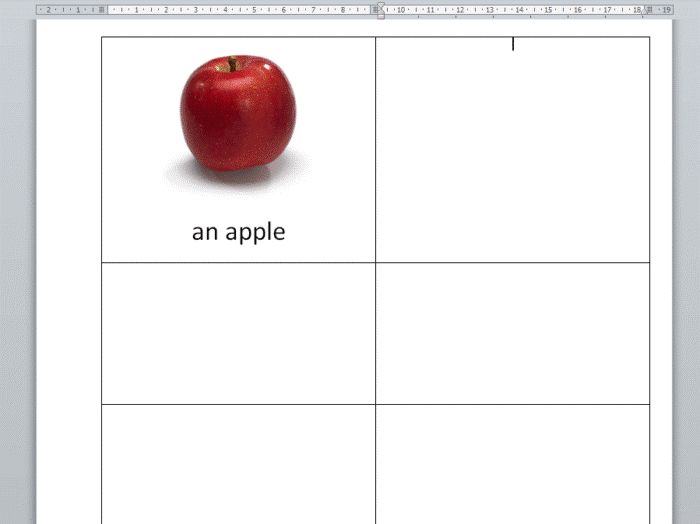
Тук не е необходимо да записвате нищо ръчно. Всичко се записва автоматично, докато работите с Google Документи. Така че, изтеглете проектираните флаш карти и ги отпечатайте по обичайния начин!
ЧАСТ 5 – Алтернативен начин за създаване на флаш карти с помощта на електронни таблици на Google
Следвайте процедурата стъпка по стъпка, за да направите флаш карти с помощта на Google Sheets:
СТЪПКА 1 – За да започнете процеса, щракнете върху https://docs.google.com и продължете да създавате нова електронна таблица.
СТЪПКА 2 - Сега натиснете Незапазена електронна таблица точно до логото на Google Документи . Можете също да натиснете CTRL + S или Command + S), за да дадете на новата електронна таблица описателно име по наш избор.
СТЪПКА 3- Въведете всичките си термини или азбуки в една колона (напр.: колона A) и останалите редове или дефиниции в следващата колона (напр.: колона B).
СТЪПКА 4- След това трябва да запишете файла във файлов формат CSV. За да направите това: Щракнете върху опцията Файл > Изтегляне като > Стойности, разделени със запетая (.CSV, текущ лист).
СТЪПКА 5- Отидете на уебсайта gflashcards.com, влезте и започнете да създавате нови комплекти. Можете да дадете описателно име и да го запазите.
СТЪПКА 6- Щракнете върху бутона Импортиране, за да добавите своя CSV файл, след като файлът ви бъде качен, запазете го успешно!
Това е всичко!
Всичките ви флаш карти са готови за използване!
Прочетете също: Как да вмъкнете PDF в Word, Excel, Google Doc и да вградите PDF в HTML
| Бърз съвет: Тези методи могат да бъдат полезни за учителите/преподавателите да създават флашкарти сами, без да отделят много време за ръчното им създаване. |
СВЪРЗАНИ СТАТИИ: